Downgrade dari Vista ke XP di laptop Compaq seri V3000, V3600TU, V3660TU
Laptop yang satu ini sudah mendukung 64 bit OS dan menggunakan HD SATA. Kita akan mudah sekali jika menginstall Windows Vista atau Windows XP SP3 yang sudah mendukung 32/64bit karena harddisk mode AHCI sudah disupport. Kendalanya adalah bagaimana kita menginstall Windows XP2 sedangkan pada laptop Compaq Presario V3660TU ini di BIOS nya tidak ada pilihan untuk mengaktifkan/me-non-aktifkan AHCI SATA. Untuk itu ada beberapa trik supaya kita tetap dapat menginstal Windows XP SP2 di seri laptop ini.
Catatan :
Untuk keperluan ini kita membutuhkan pc/laptop lain untuk menjalankan Nlite dan burning CD Windows XP yang sudah kita modifikasi.
Apa yang dibutuhkan ?
- nLite. Program ini berfungsi untuk memodifikasi windows XP kita. Dengan program ini kita dapat menyertakan driver yang kita butuhkan seperti driver HD SATA agar dapat menginstal windows XP di V3660TU. Program ini dapat di download di sini
- Windows XP SP2.
- Driver SATA untuk Laptop Compaq Presario, sp36131 dapat didownload di sini
- Nero Burning. Untuk membakar CD Windows XP SP2 yang baru yang sudah kita modifikasi.
- Driver2 untuk laptop Compaq Presario V3660TU di antaranya :
2. Audio (sound driver) : sp 34386
3. Modem device High Definition Audio B :
4. Video Driver Intel GMA 965 express chipset family (X3100) : win2k_xp1429
5. ALPS Touch Pad Pointing Driver: sp25796
6. Hp Quick Launch Button : sp38171
7. SD/MMC/XD card reader : sp32825
8. Intel Chipset Installations : sp 36881
9. Hp update setup : sp38874
semua driver di atas dapat di download di sini....
Langkah 1 :
Buat lah folder untuk menyimpan isi Windows XP SP2.. beri nama misalkan : windows XP
Copy semua isi dari CD windows XP yang kita punya ke folder di atas yang kita telah buat
Langkah 2 :
Klik ganda file sp36131.exe yang sudah kita download, hasil ekstrakan instalan dari file ini akan tersimpan di C:/swsetup/SP36131
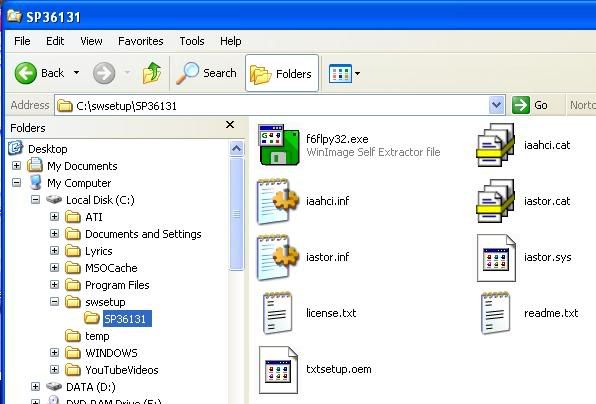
Langkah 3 :
Jalankan program nLiite, setelah muncul Welcome to nLite langsung saja klik tombol Next
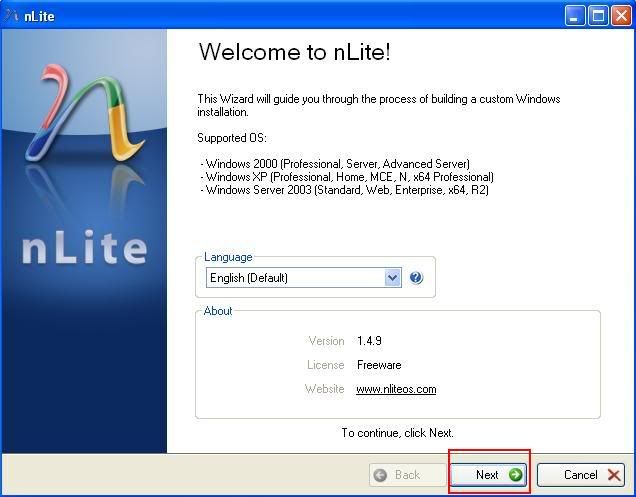
Sekarang kita akan memasukan source dari windows XP yang sudah kita copy ke komputer kita.
Setelah keterangan windowsnya masuk klik next untuk melanjutkan.
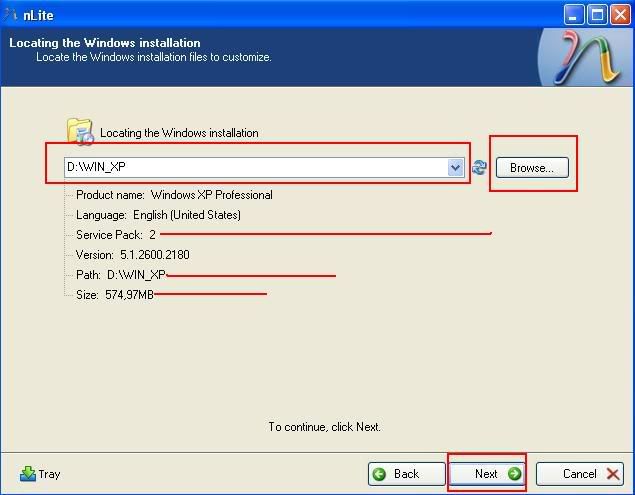
Abaikan untuk bagian yang ini, langsung saja klik Next
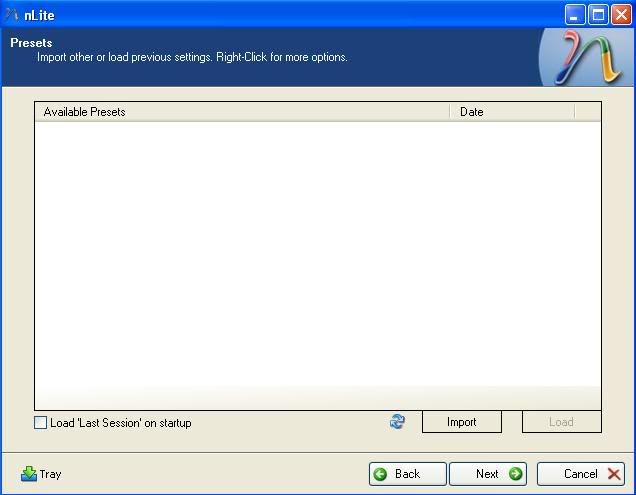
Untuk selanjutnya pilihlah dan klik bagian Drivers dan Bootable ISO dan klik Next untuk melanjutkan
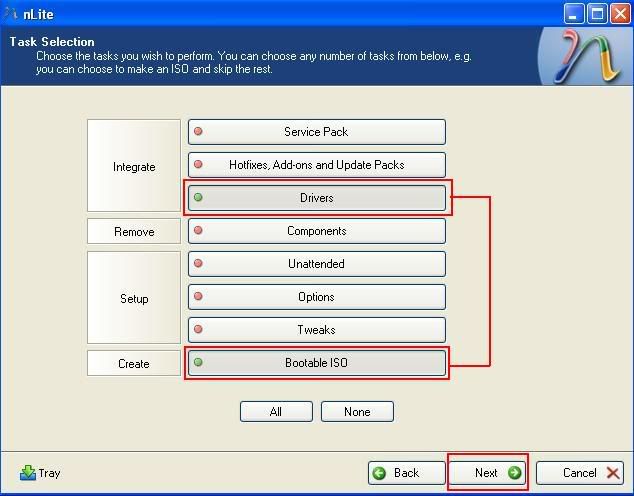
Saatnya kita memasukan driver SATA sp36131.. klik tombol insert > multiple driver folder
Masuk ke C:/swsetup/SP 36131 kemudian klik OK untuk melanjutkan
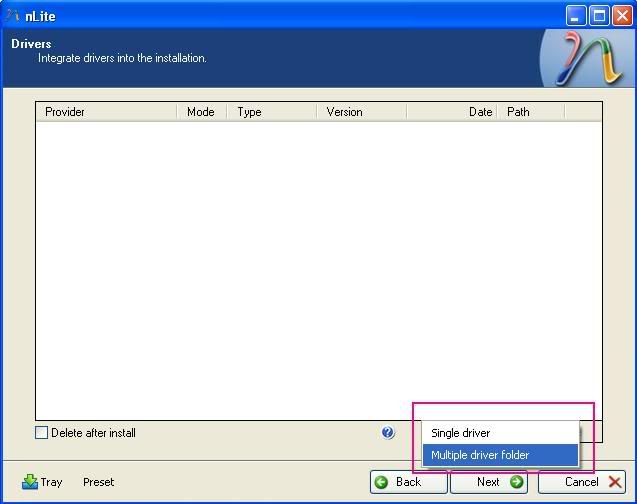
Selanjutnya klik tombol All dan OK untuk ke tahap berikutnya :
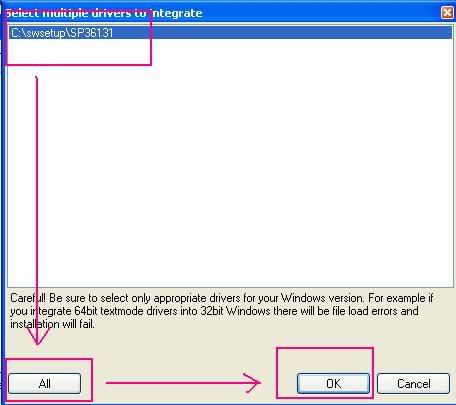
Pada pilihan selanjutnya pilih textmode driver, pilih semua driver yang ada dengan cara tekan tombol CTRL + all dan OK untuk melanjutkan.
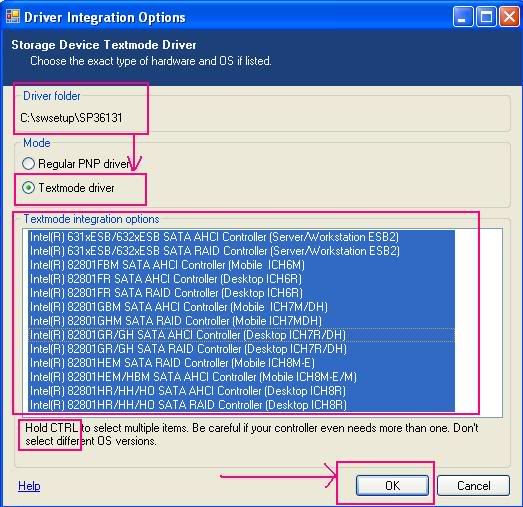
Klik Next untuk ke tahap berikutnya, dan kemudian Klik tombol YES saat ‘do you want to start the process?’. Tunggu beberpa menit saat proses.
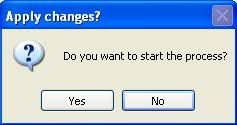
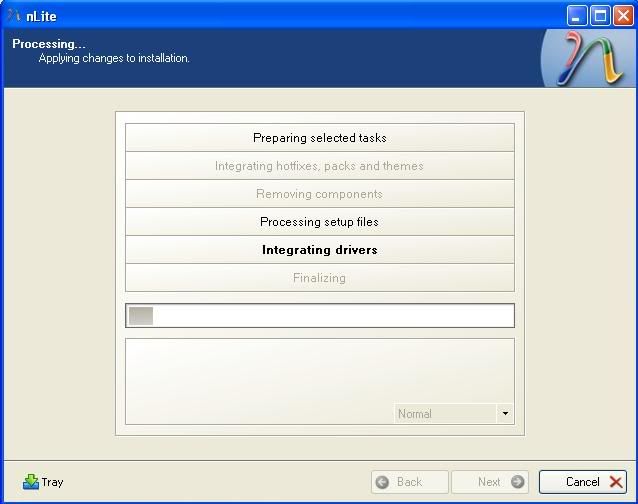
Untuk tahap berikutnya tinggal klik ‘make ISO’ dan simpan lah ditempat yang mudah kita temui.
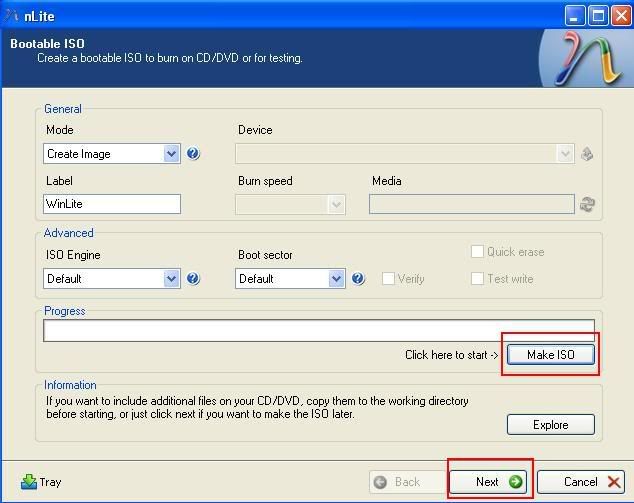
Selamat kita sudah membuat file ISO dari windows XP yang sudah disertai driver SATA AHCI.

Langkah 4 :
- Untuk langkah terakhir adalah kita akan membakar file ISO ke CD, sehingga nanti bisa untuk menginstal Windows XP kita ke laptop compaq
- Klik ganda file iso yang sudah kita buat. Dan kita akan dibawa ke Nero Burning. Siapkan CD kosong dan burn !
- Jika sudah menjadi CD instalan windows XP yang bootable.. saatnya untuk memulai menginstal windows xp.
- Masukan CD, restart lah laptop kita… saat boot tekan F9 untuk memilih boot pertama..
- Lanjutkan instal windows xp seperti biasa..
- Siapkan driver-driver yang lain yang sudah kita download, ingat insal lah berdasarkan urutan di atas yaitu dari MUU, audio, modem dan seterusnya.
- Instal lah dengan cara klik ganda dari driver-driver di atas…. Usahakan setelah instal satu driver restart lah compaq kita.
terimakasih artikelnya sangat berguna banget...
BalasHapussipp ini min, makasih sudah share ..
BalasHapusmesin pemisah lcd